Cách quay màn hình Xiaomi, Redmi có âm thanh đơn giản

Cách quay màn hình Xiaomi giúp bạn dễ dàng lưu lại thao tác, bài giảng hay khoảnh khắc chơi game trên điện thoại. Với tính năng này, người dùng có thể chia sẻ nhanh chóng video trực quan phục vụ công việc, học tập và giải trí. Hãy cùng Sforum khám phá các bước thực hiện đơn giản và tiện lợi ngay trong bài viết dưới đây.
Cách quay màn hình Xiaomi với cài đặt mặc định trên điện thoại
Điện thoại Xiaomi được trang bị sẵn tính năng quay màn hình, giúp người dùng không cần cài đặt thêm ứng dụng. Dưới đây là chi tiết cách quay màn hình điện thoại Xiaomi với các chế độ khác nhau.
Cách quay màn hình điện thoại Xiaomi không có âm thanh
Nếu bạn chỉ muốn ghi lại hình ảnh thao tác mà không cần âm thanh, Xiaomi hỗ trợ tùy chỉnh đơn giản ngay trong cài đặt. Điều này phù hợp khi bạn muốn tạo video hướng dẫn ngắn gọn hoặc ghi lại nội dung trên ứng dụng.
1. Mở Trình ghi màn hình
- Kéo từ góc trên cùng bên phải màn hình xuống để truy cập Trung tâm điều khiển. Sau đó, bạn nhấn vào Trình ghi màn hình có hình camera.
2. Nhấn vào biểu tượng Ghi màn hình
- Tìm biểu tượng Ghi màn hình (một hình tròn có chấm tròn ở giữa) và nhấn vào đó.
3. Bắt đầu quay
- Hệ thống sẽ đếm ngược 3 giây rồi bắt đầu quay video và video này sẽ không có tiếng.
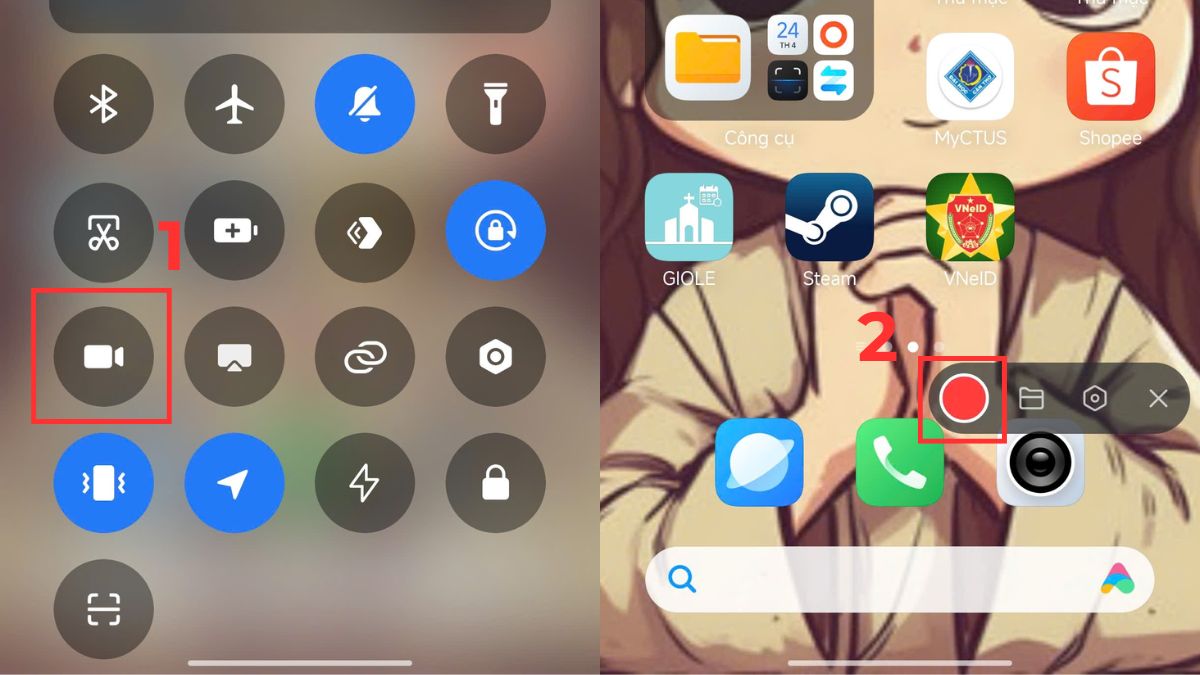
Cách làm này giúp bạn thao tác nhanh chóng mà không cần phần mềm bên ngoài. Đây là phương pháp phổ biến trong nhóm các cách quay màn hình Xiaomi dễ nhất cho người mới sử dụng.
Để việc ghi lại thao tác hay chơi game trở nên mượt mà hơn, bạn nên chọn cho mình một chiếc điện thoại Xiaomi chất lượng. Tham khảo ngay các mẫu Xiaomi chính hãng với nhiều mức giá ưu đãi tại CellphoneS tại đây.
[Product_Listing categoryid="340" propertyid="" customlink="https://cellphones.com.vn/mobile/xiaomi.html" title="Các dòng điện thoại Xiaomi đang được quan tâm nhiều tại CellphoneS"]
Cách quay màn hình Xiaomi có âm thanh
Nhiều người cần quay video vừa có hình vừa có tiếng, đặc biệt khi thu lại trò chơi hoặc bài giảng trực tuyến. Điện thoại Xiaomi hỗ trợ tùy chọn này ngay trong công cụ mặc định, giúp người dùng dễ dàng lưu lại cả âm thanh trong và ngoài.
1. Mở trình ghi màn hình
- Mở Trung tâm điều khiển bằng cách vuốt từ góc trên bên phải màn hình xuống. Nhấn vào biểu tượng Ghi hình.
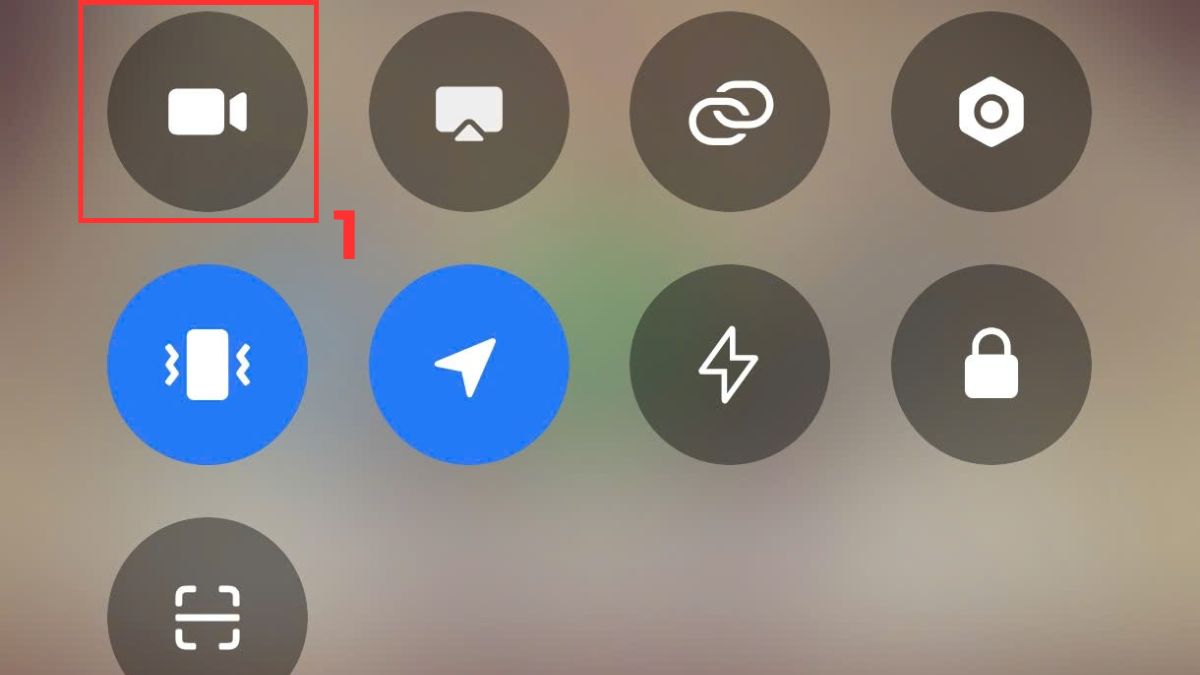
2. Bật Âm thanh
- Nhấn vào Cài đặt quay màn hình (biểu tượng bánh răng).
- Chọn Nguồn âm thanh, sau đó bạn có thể chọn Hệ thống (Quay video từ âm thanh gốc), Micro (Lấy âm thanh bên ngoài).
3. Bắt đầu quay
- Nhấn Bắt đầu ghi để quay video màn hình có âm thanh.
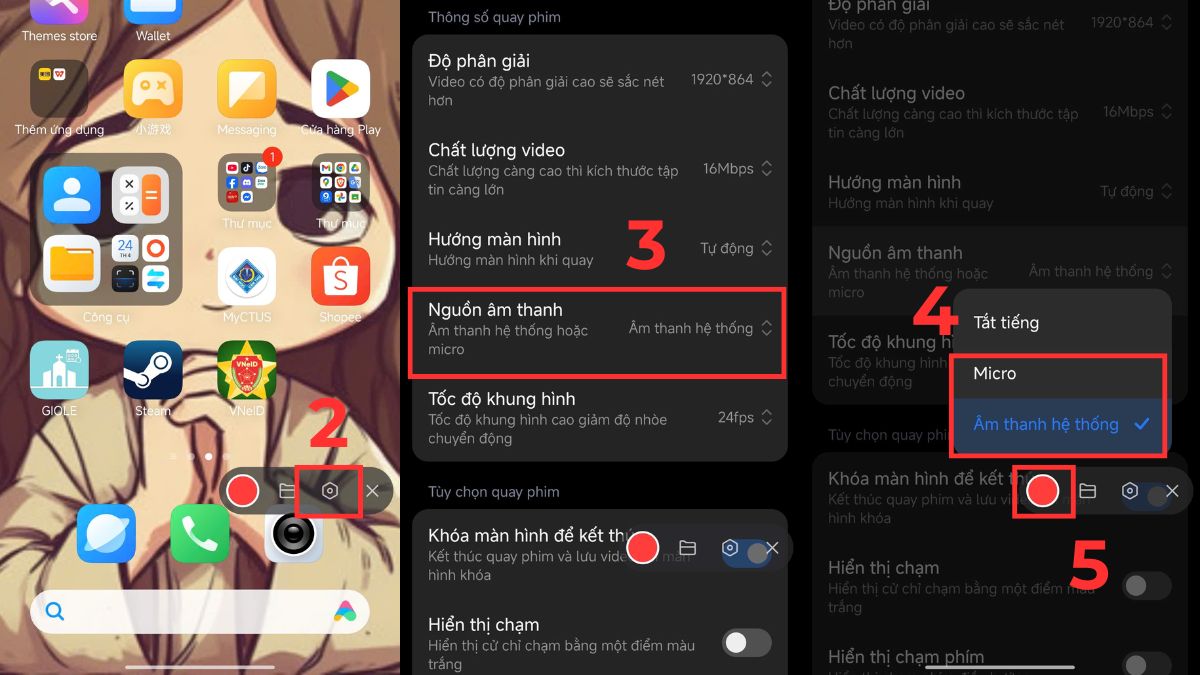
Trong số các cách quay màn hình Xiaomi có âm thanh, đây là phương pháp đơn giản và hữu ích mà bạn nên biết. Không cần tải thêm phần mềm, bạn vẫn có thể tạo video chất lượng phục vụ học tập, làm việc hoặc giải trí.
Cách quay màn hình Xiaomi qua ứng dụng thứ 3
Ngoài tính năng sẵn có, nhiều người lựa chọn ứng dụng bên thứ ba để tối ưu chất lượng video và có thêm nhiều tùy chỉnh. Dưới đây là một số cách phổ biến khi muốn quay video màn hình điện thoại Xiaomi thông qua ứng dụng.
Cách quay màn hình trên điện thoại Xiaomi bằng Screen Recorder
Với giao diện thân thiện và hoàn toàn miễn phí, Screen Recorder là ứng dụng được nhiều người dùng Xiaomi tin tưởng. Nó cho phép chỉnh khung hình, tốc độ bit và chất lượng video cao.
1. Cài đặt ứng dụng
- Tải và cài đặt Screen Recorder từ cửa hàng Google Play.
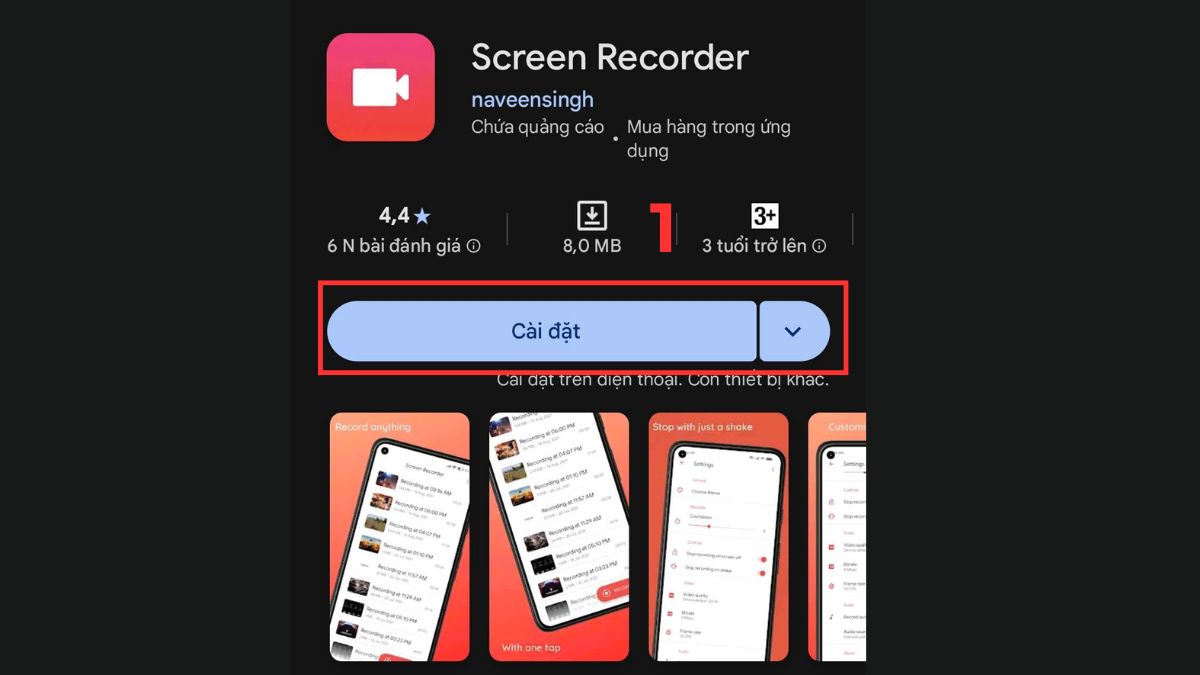
2. Cấp quyền
- Sau khi tải, hãy mở ứng dụng và cấp quyền truy cập để ứng dụng hoạt động bình thường.
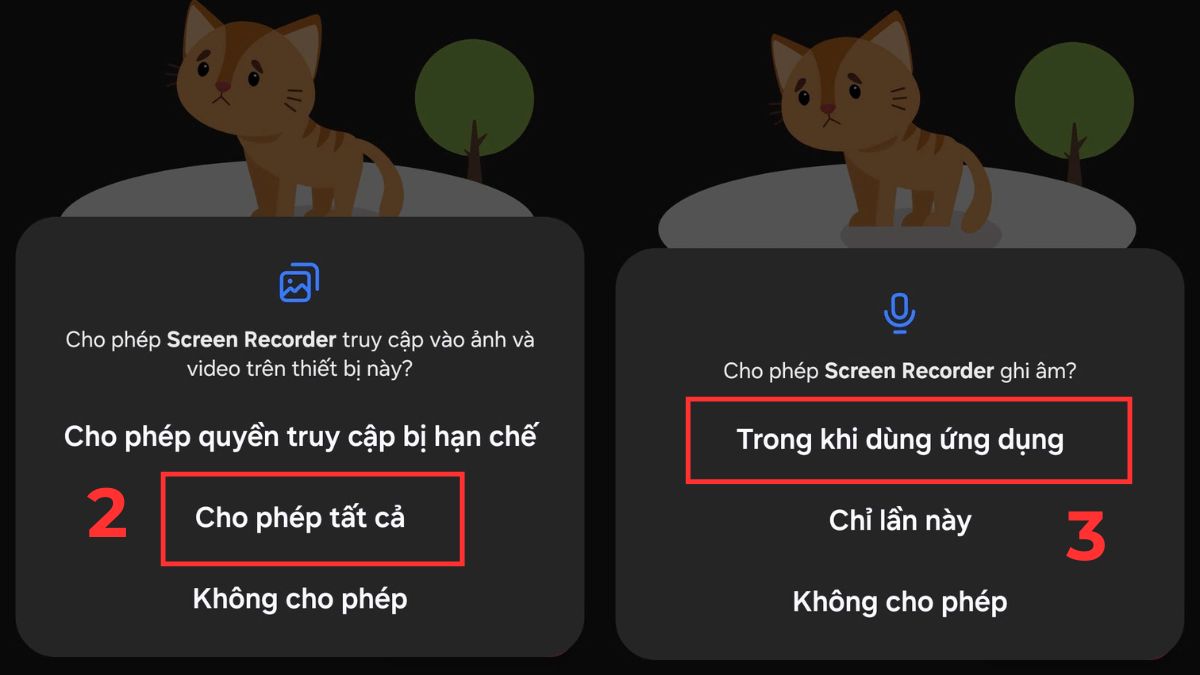
3. Bắt đầu quay
- Trong ứng dụng, chọn Record rồi Bắt đầu ngay để bắt đầu.
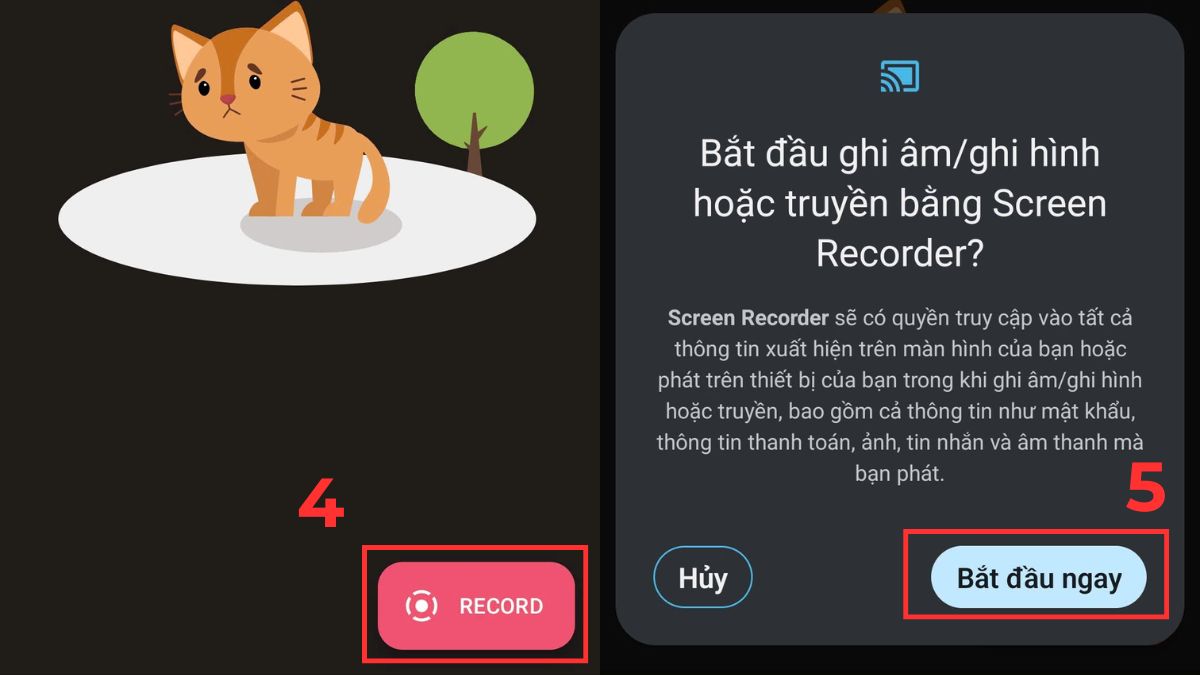
Với Screen Recorder, bạn có thể dễ dàng áp dụng khi tìm kiếm cách quay màn hình điện thoại Xiaomi nhanh và chất lượng cao.
Cách quay video màn hình điện thoại Xiaomi bằng V Recorder
V Recorder là công cụ mạnh mẽ, không chỉ quay mà còn cho phép chỉnh sửa video ngay sau khi hoàn tất. Phần mềm này phù hợp khi bạn muốn tạo clip sinh động với nhạc nền hoặc hiệu ứng chữ.
1. Tải và cài đặt ứng dụng
- Tìm V Recorder, sau đó tải vào điện thoại của bạn.
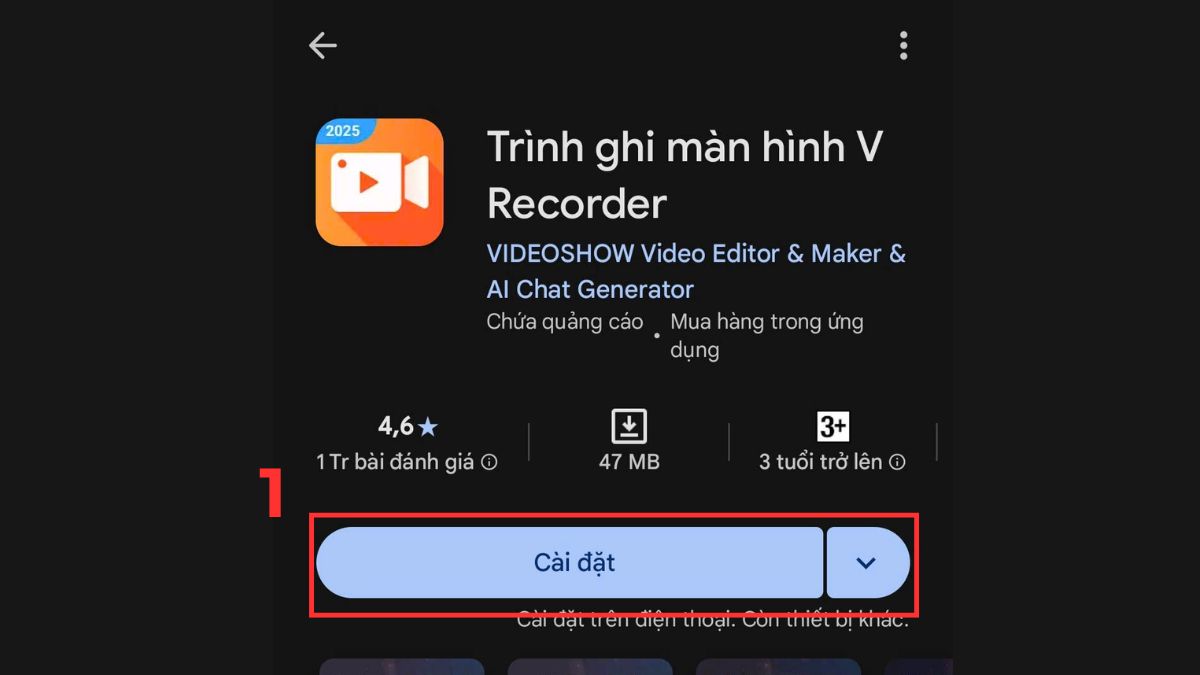
2. Cấp quyền truy cập
- Mở ứng dụng sau khi tải. Bạn cần cấp quyền truy cập cần thiết như ghi âm thanh hoặc ghi hình để nó hoạt động bình thường.
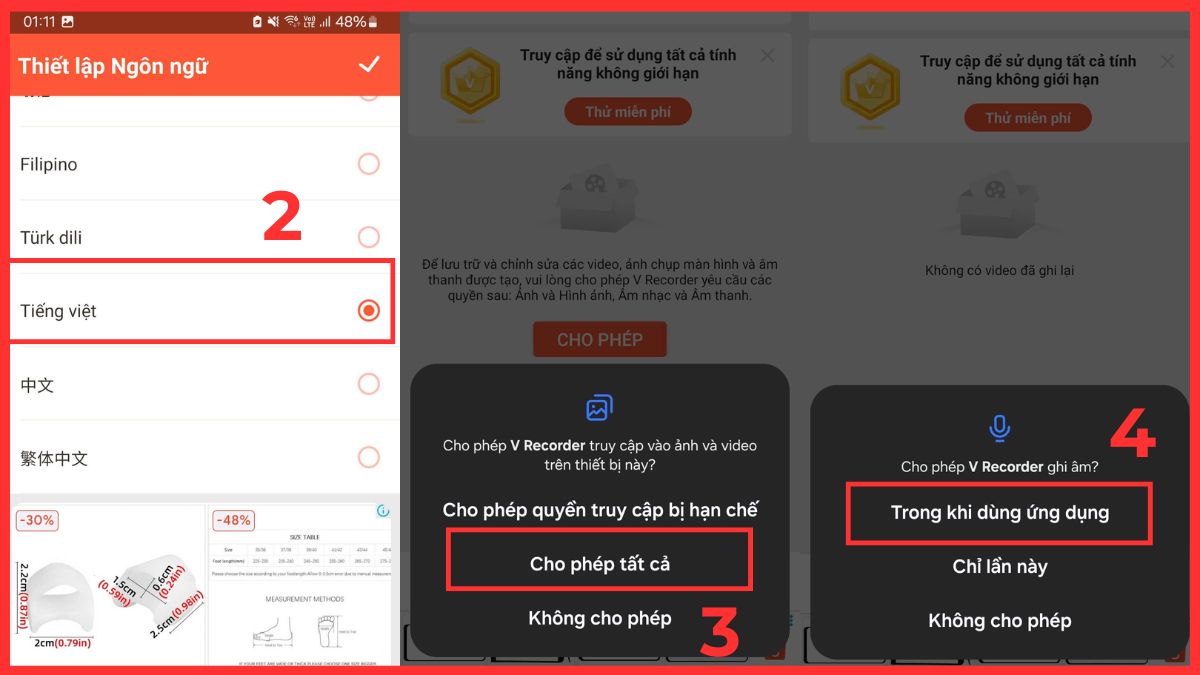
3. Bắt đầu quay
- Trên màn hình chính của công cụ, nhấn vào biểu tượng máy quay để bắt đầu quay màn hình.
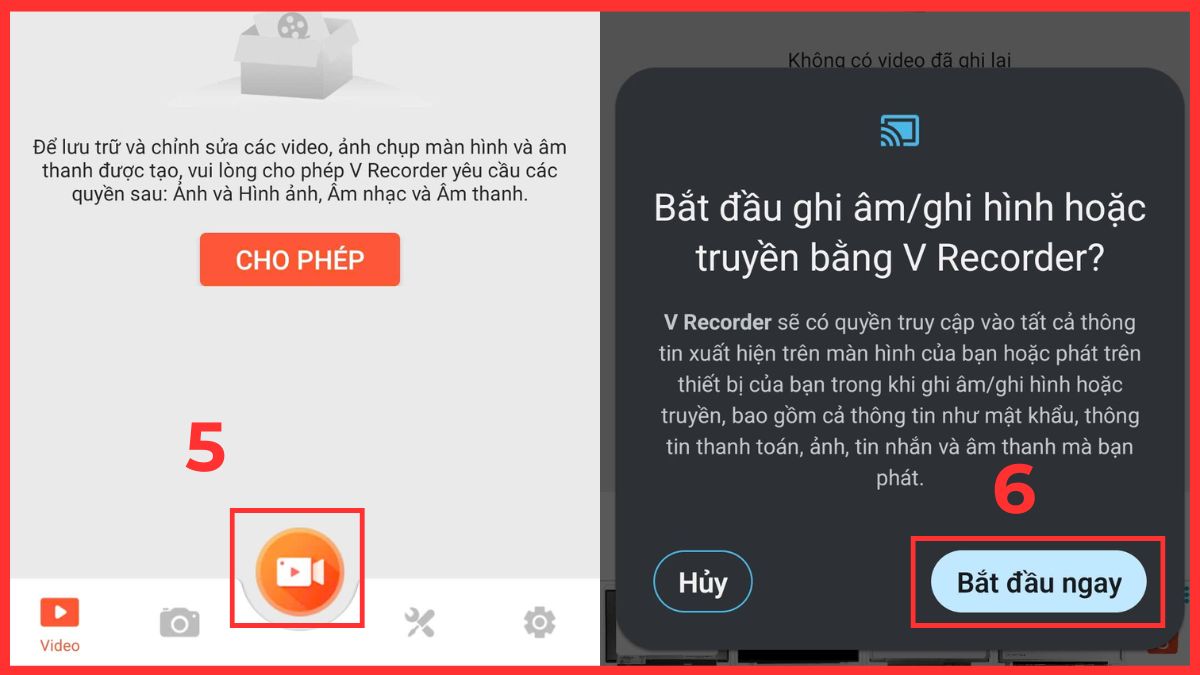
Đây là lựa chọn lý tưởng nếu bạn muốn nâng cao trải nghiệm quay video, thay vì chỉ dừng ở chức năng cơ bản. Cách quay video màn hình điện thoại Xiaomi bằng V Recorder mang lại sự tiện lợi, đặc biệt cho những ai thường xuyên làm vlog hoặc chia sẻ trên mạng xã hội.
Cách quay màn hình Xiaomi bằng X Recorder
Nổi tiếng với khả năng quay màn hình mượt mà và không giới hạn thời gian, X Recorder cũng là một lựa chọn đáng cân nhắc. Với nhiều đánh giá tích cực, X Recorder phù hợp cho cả học tập lẫn giải trí.
1. Cài đặt ứng dụng
- Tải app X Recorder từ cửa hàng ứng dụng.
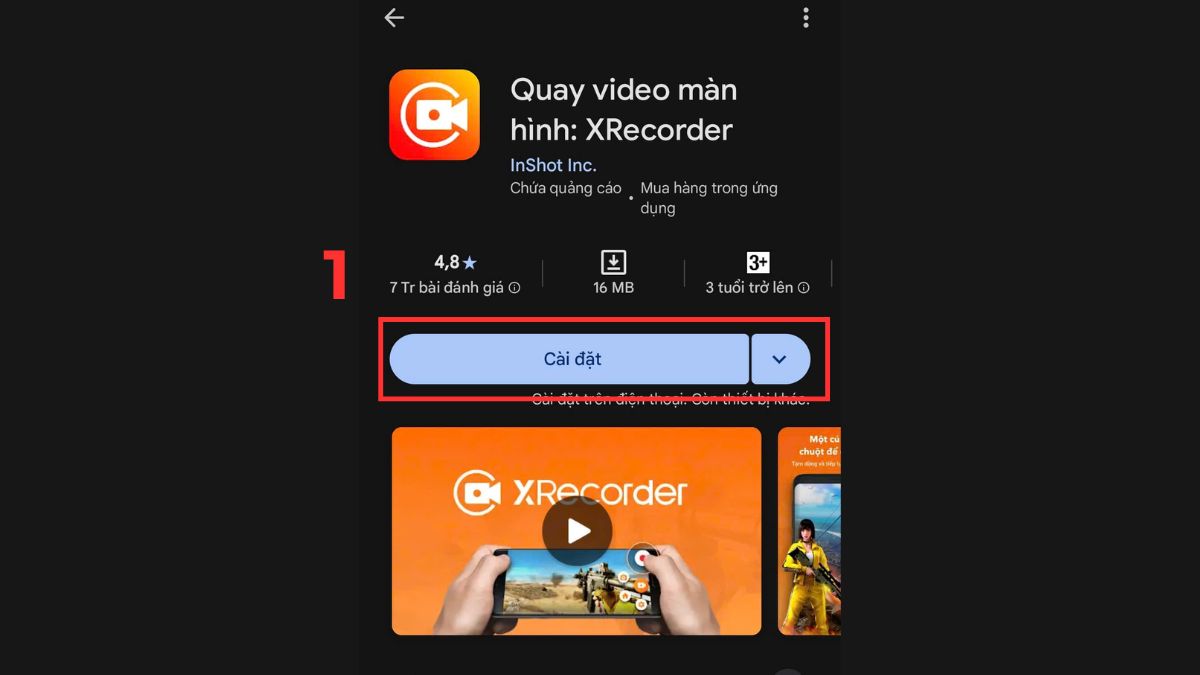
2. Cấp quyền truy cập
- Mở app X Recorder sau khi tải về. Sau đó, cấp quyền để ứng dụng có thể ghi âm và quay màn hình. Hãy cho phép để tiếp tục.
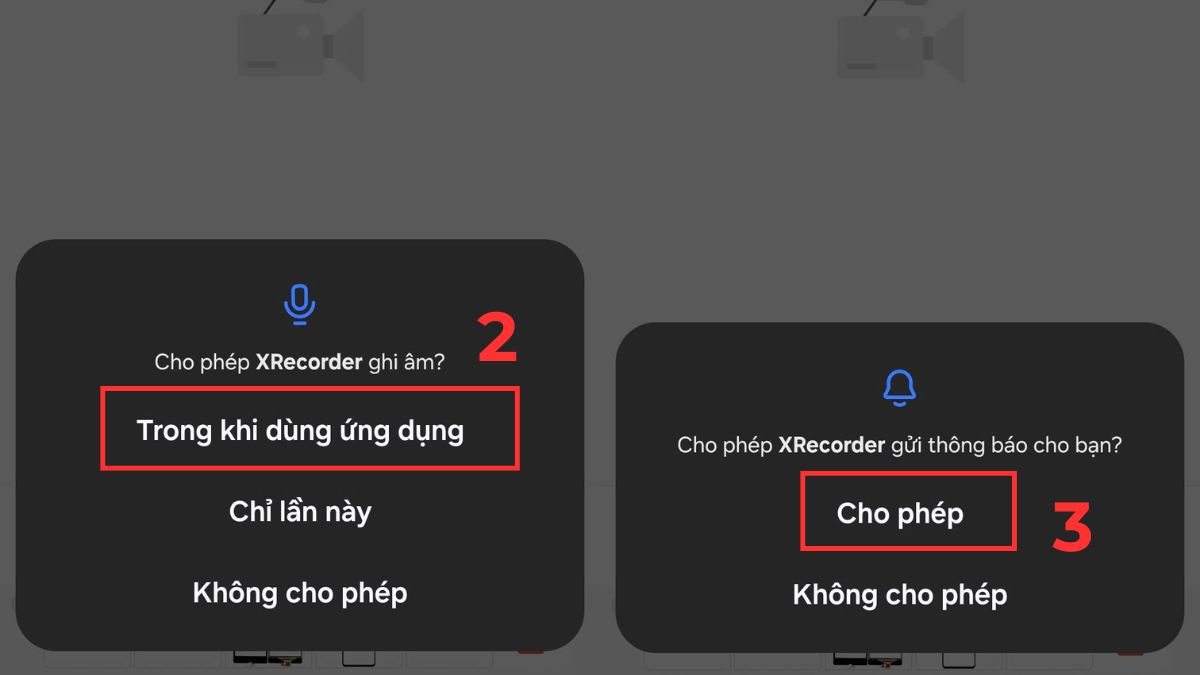
3. Bắt đầu quay
- Sau đó nhấn vào nút Ghi hình ở giữa và Bắt đầu ngay để bắt đầu quay màn hình điện thoại của bạn.
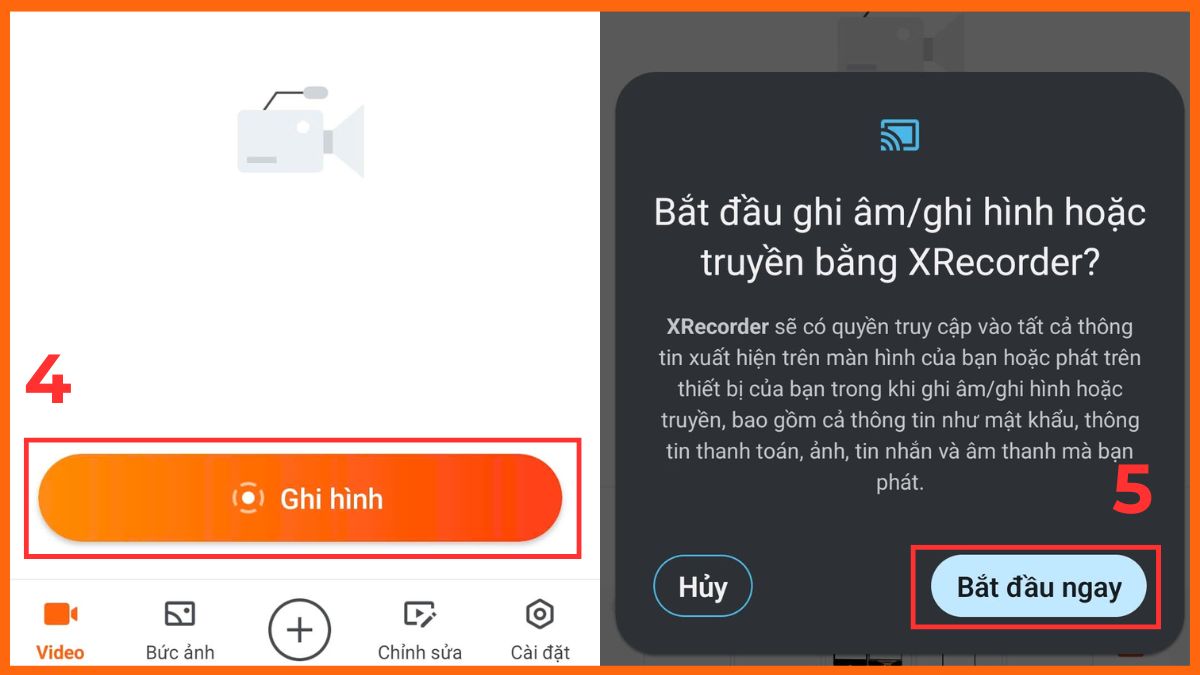
Nếu bạn đang phân vân giữa nhiều công cụ, X Recorder chính là một trong những lựa chọn tối ưu nhất khi tìm kiếm cách quay màn hình Xiaomi đơn giản và nhanh chóng.
Hướng dẫn cài đặt chất lượng video khi quay màn hình điện thoại Xiaomi
Ngoài việc biết cách quay, việc thiết lập chất lượng video cũng vô cùng quan trọng để hình ảnh rõ nét và âm thanh sống động. Bạn có thể tùy ý điều chỉnh độ phân giải, tốc độ khung hình và nguồn âm thanh trên Xiaomi. Sau đây là cách cài đặt chất lượng khi quay bằng tính năng có sẵn:
1. Mở Máy quay màn hình
- Để bắt đầu, bạn hãy truy cập vào Trung tâm điều khiển và chọn vào Máy quay màn hình.
2. Chọn Cài đặt quay màn hình
- Tại đây, bạn hãy nhấn vào biểu tượng bánh răng để mở Cài đặt trong quay màn hình.
3. Điều chỉnh chất lượng
- Cuối cùng, bạn chỉ cần chọn vào các mục như Độ phân giải, Chất lượng video và Tỷ lệ khung hình,... và điều chỉnh theo mong muốn của mình.
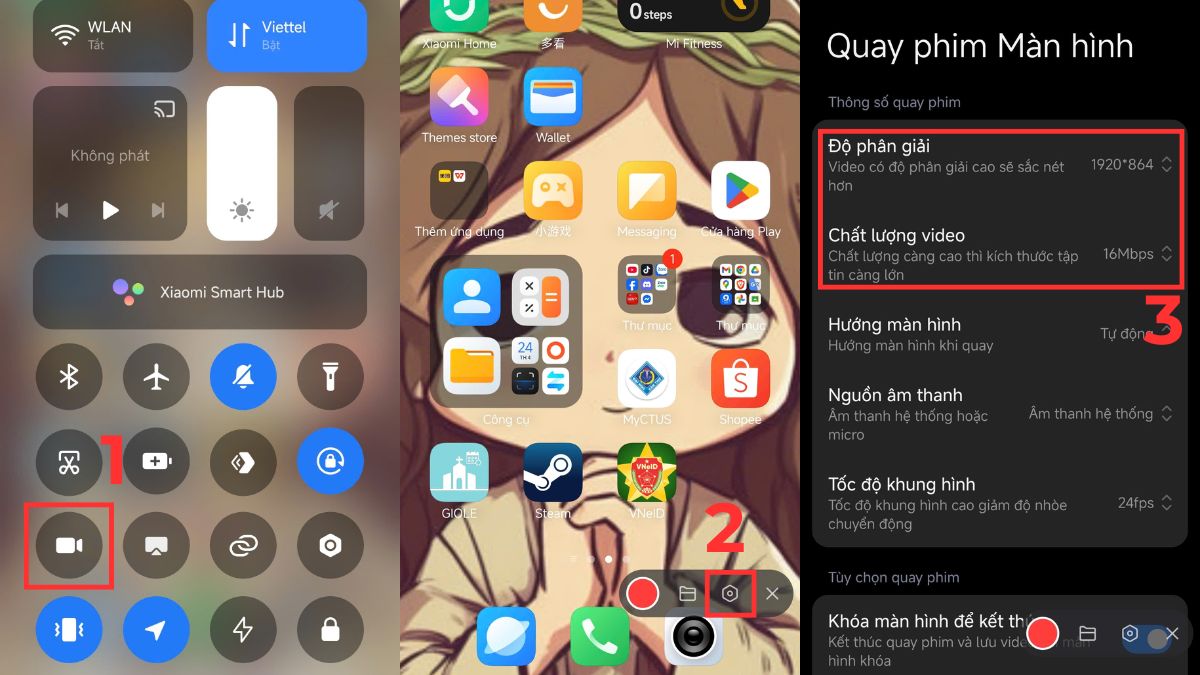
Ngoài ra, nếu bạn sử dụng các ứng dụng thứ 3 thì có thể thực hiện điều chỉnh như sau:
1. Mở ứng dụng
- Đầu tiên, hãy mở app quay màn hình mà bạn muốn sử dụng.
2. Mở Cài đặt (Settings)
- Sau đó, hãy tìm vào chọn vào Cài đặt ở góc phải màn hình.
3. Điều chỉnh chất lượng
- Tại đây, bạn chỉ cần chọn vào các mục Độ phân giải, Chất lượng Video hay FPS,... và điều chỉnh là hoàn thành.
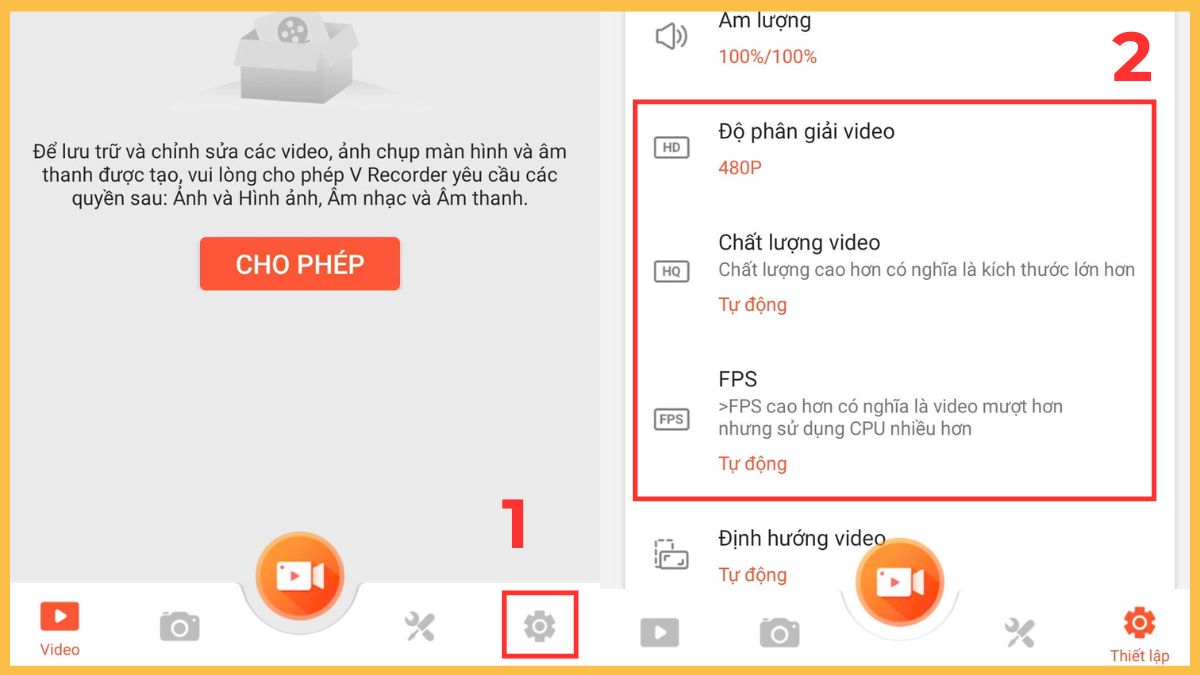
Qua những hướng dẫn trên, bạn đã nắm rõ các cách quay màn hình Xiaomi đơn giản và hiệu quả nhất. Tính năng này giúp người dùng ghi lại thao tác, học tập hay giải trí với chất lượng cao, dễ dàng chia sẻ đến bạn bè. Theo dõi thêm các bài viết tại Sforum để luôn cập nhật thủ thuật hữu ích cùng nhiều mẹo tối ưu trải nghiệm khi sử dụng điện thoại Xiaomi.







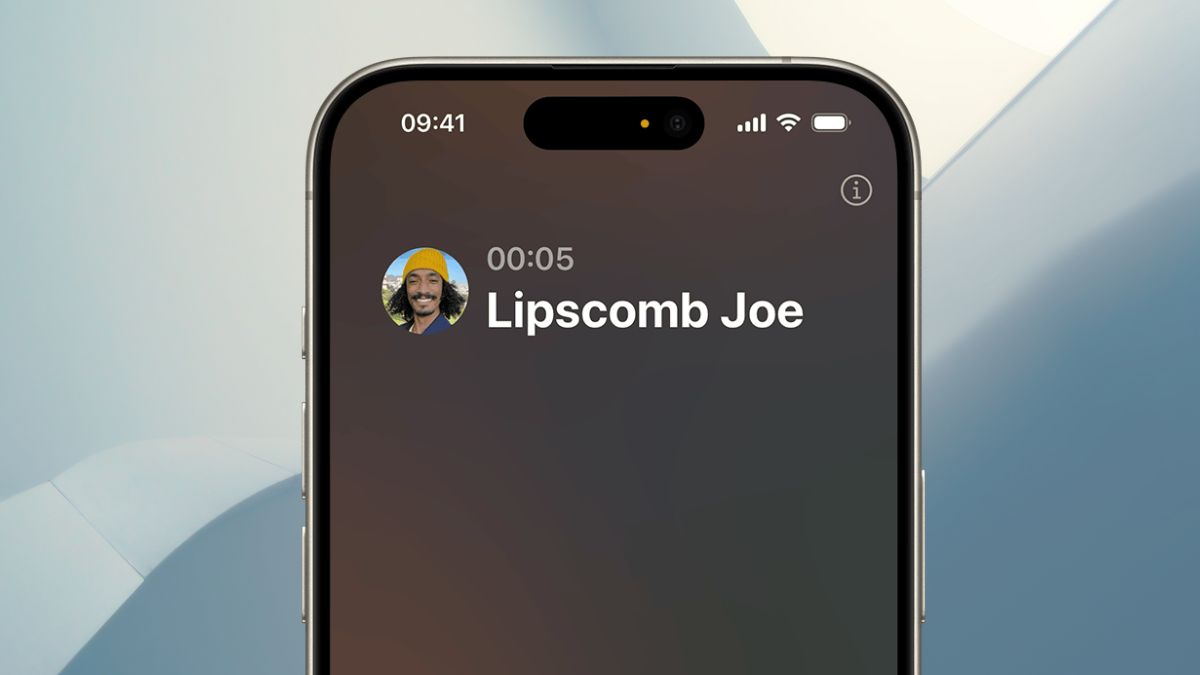
Bình luận (0)